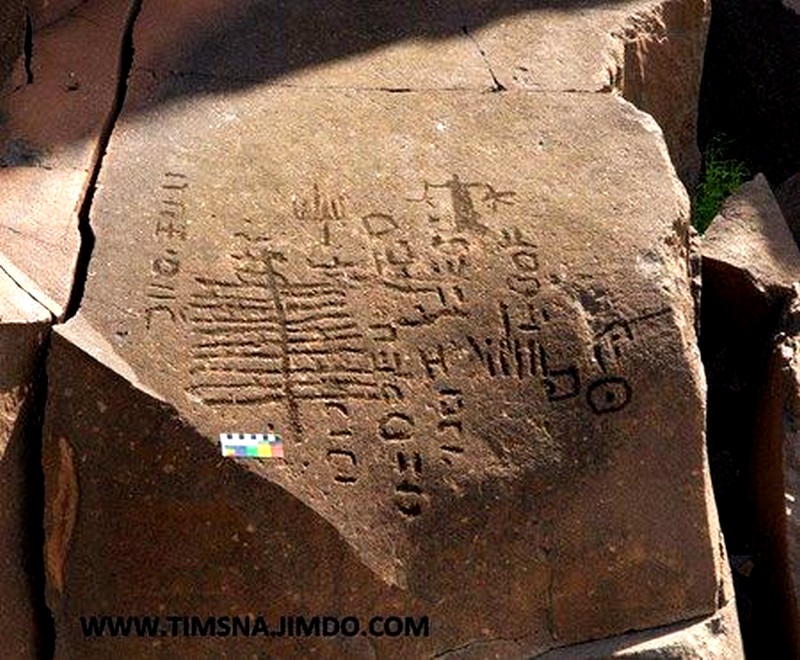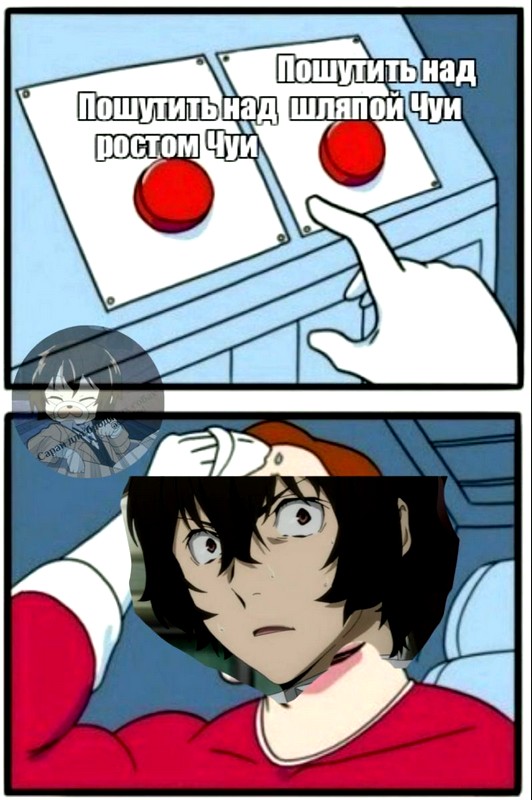
Что важно знать
Помимо имени, которое может указать пользователь, Windows присваивает всем физическим и виртуальным дискам, а также их разделам латинскую букву от A до Z. Это относится к жестким дискам, твердотельным накопителям, USB-накопителям, SD-картам и другим типам накопителей.
ОС присваивает буквы по порядку. Исторически буквы A и B были зарезервированы для флоппи-дисководов, а C — для системного раздела. Поэтому всем новым дискам и разделам присваиваются буквы от E до Z.
Всем дискам, кроме C, разрешено устанавливать любую свободную букву. Технически букву системного раздела тоже можно поменять, но лучше этого не делать. Дело в том, что файлы установленных программ и системных компонентов прописаны в реестре с привязкой к букве и после ее изменения не смогут корректно работать. То же самое относится и к другим дополнительным дискам, на которых у вас установлены приложения и игры. Их имена лучше не трогать.
Если в компьютере нет дисководов, можно также использовать буквы А и В. Однако система сама подскажет, какие из них свободны, и просто не позволит назначить уже занятый.
Как изменить букву диска в Windows 10 с помощью управления дисками
Например, давайте переназначим букву E флешке. Воспользуемся тем, что буква А не занята и присвоим ее. В качестве бонуса буква диска не будет меняться при каждом подключении.
Вызовите диалоговое окно «Выполнить», нажав Win + R, введите diskmgmt.msc и нажмите Enter.
Найдите нужный диск или раздел по имени или размеру. Щелкните правой кнопкой мыши на флешке и выберите «Изменить букву диска или путь к диску…».
Выделите текущий символ и нажмите «Редактировать».
Введите новую букву и нажмите OK.
Подтвердите действие, нажав «Да».
Как изменить букву диска в Windows 10 через командную строку
Откройте поиск и начните вводить «командная строка». Когда утилита будет найдена, нажмите «Запуск от имени администратора».
Введите diskpart и нажмите Enter.
Используйте команду list volume, чтобы отобразить список дисков и найти нужный.
Введите выберите том X, но вместо X подставьте текущую букву нужного диска. В нашем примере это Е.
Используйте команду assign letter=Y, чтобы назначить новую букву, заменив Y нужной буквой. В нашем случае это будет A.